經常會遇到這樣的一個需求,客戶的二維圖紙中有一些包含了圖形、尺寸、符號、文字等信息的數據,它們是不會變化的,在Inventor出工程圖的時候,需要插入這些數據。
以前客戶是使用浩辰CAD完成這樣的工作,現在要轉移到Inventor上,剛開始的時候考慮過略圖符號和插入浩辰CAD圖紙,發現圖形倒是沒有問題,但是尺寸、符號、文字等遇到不太方便的地方。后來發現Inventor實際上已經提供了這樣的功能,那就是導入 浩辰CAD 塊定義
下面是操作步驟:
1. 打開原有的DWG圖紙,把需要插入的對象分別做成浩辰CAD 塊。
2. 新建或者打開Inventor DWG圖紙,這個是必須的,用IDW無法使用這個功能。
3. 在功能區上,單擊“標注”選項卡“符號”面板 選擇“導入 浩辰CAD 塊”。
4. 瀏覽至剛才創建的包含塊定義的 DWG 文件并選中它。
5. 在“塊定義”區域中,選擇要插入的塊。
6. 設定縮放值和旋轉值。
7. 單擊“插入”。
8. 在圖形窗口中單擊以放置塊。
9. 如果塊定義中包含屬性,請在“編輯屬性”對話框中輸入值,并單擊“確定”。
需要注意的一點是,插入后的塊無法具體編輯,只能修改比例和旋轉等,如果需要編輯圖形、文字、標注,可以再塊上單擊鼠標右鍵,然后選擇編輯浩辰CAD塊,然后在彈出的浩辰CAD里面進行編輯,保存后即可更新浩辰CAD塊。

2019-10-09
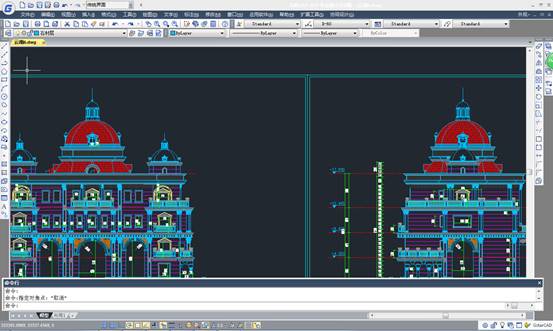
2019-08-22
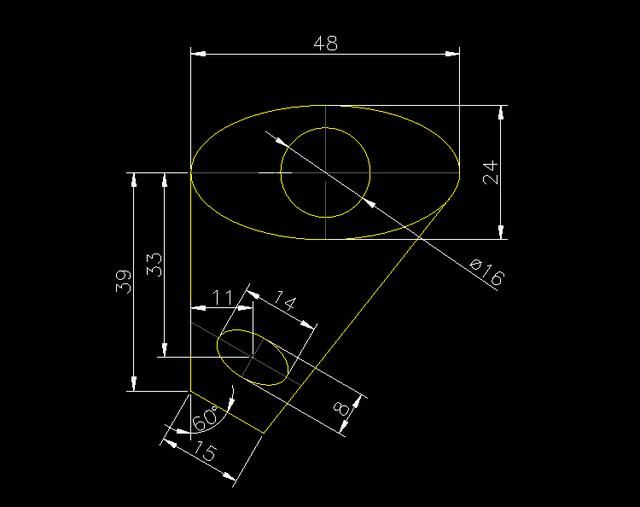
2019-06-11
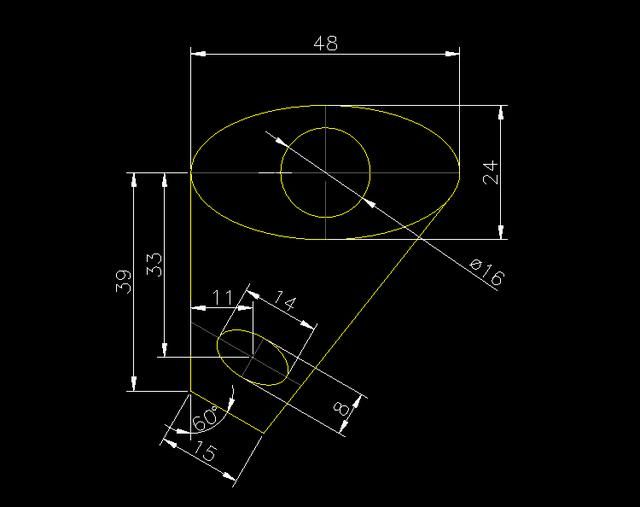
2019-06-11
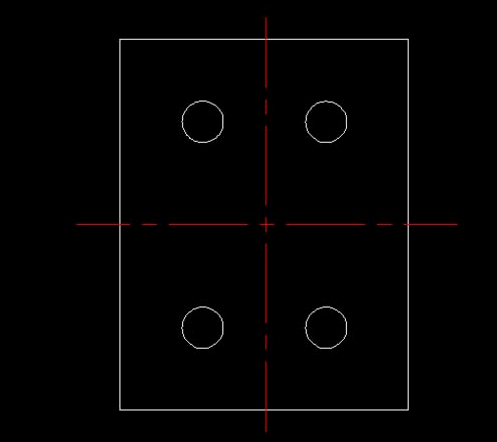
2019-06-10
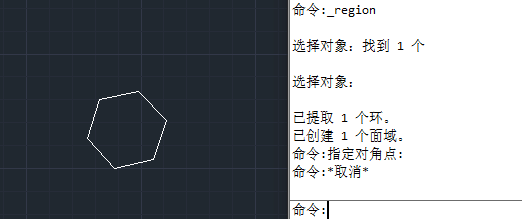
2019-05-30
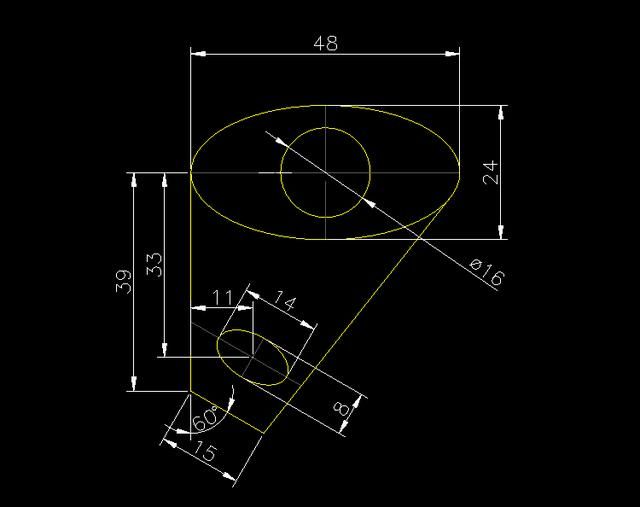
2019-05-30

2023-11-09

2023-11-09

2023-11-09

2023-11-08

2023-11-07
